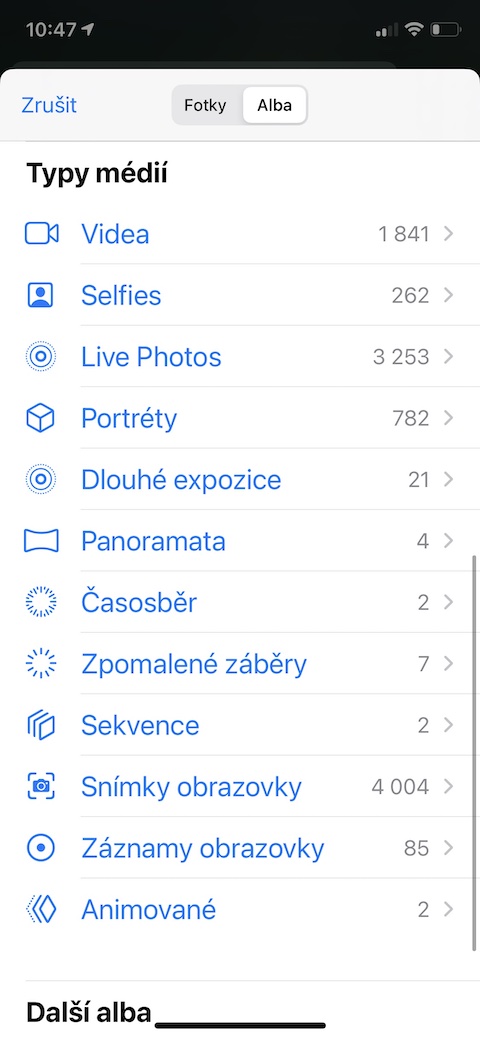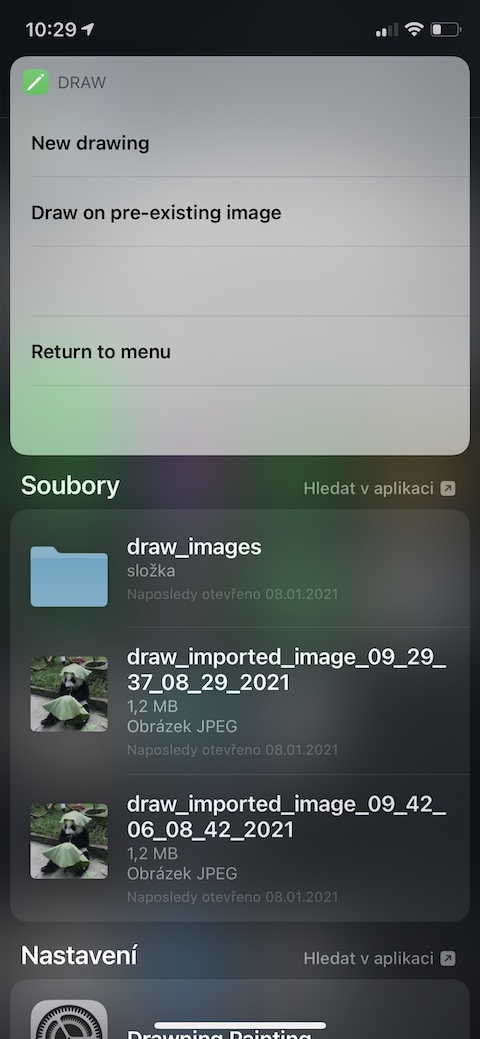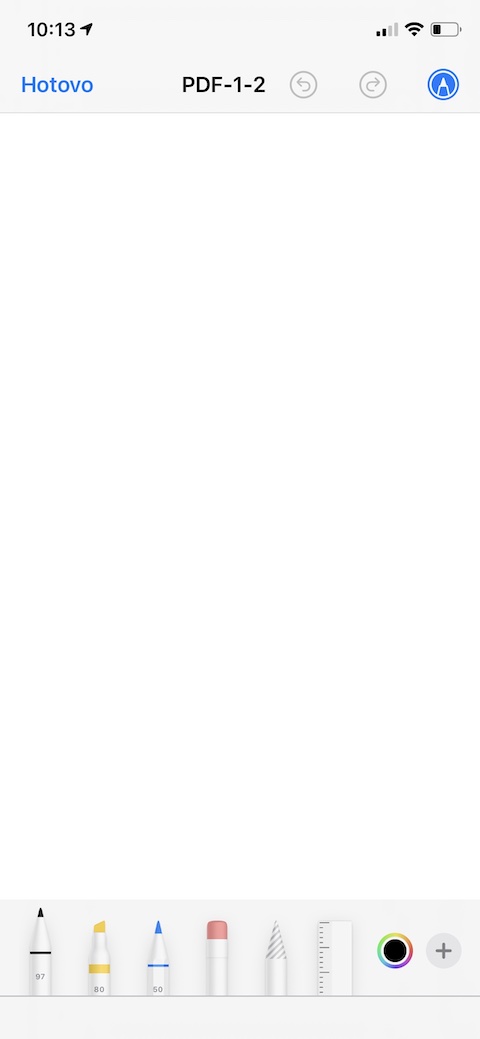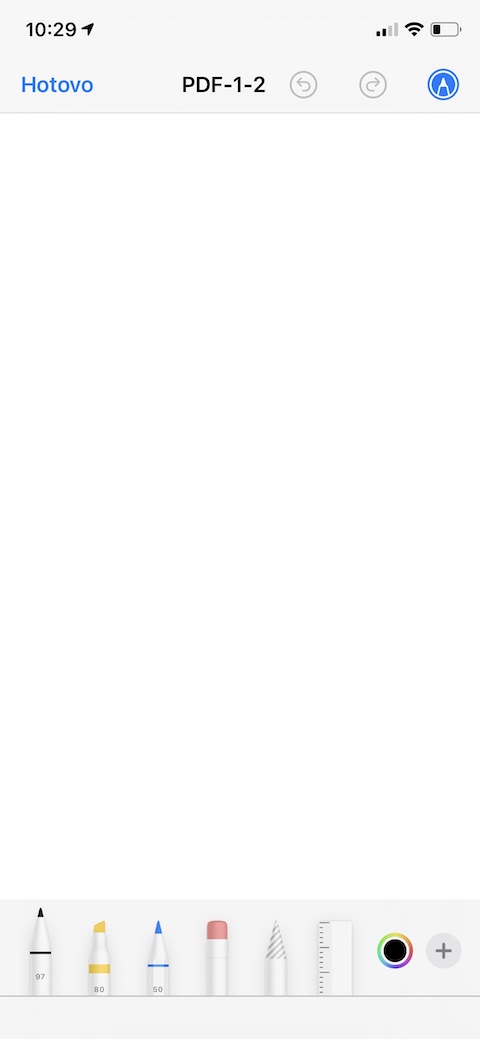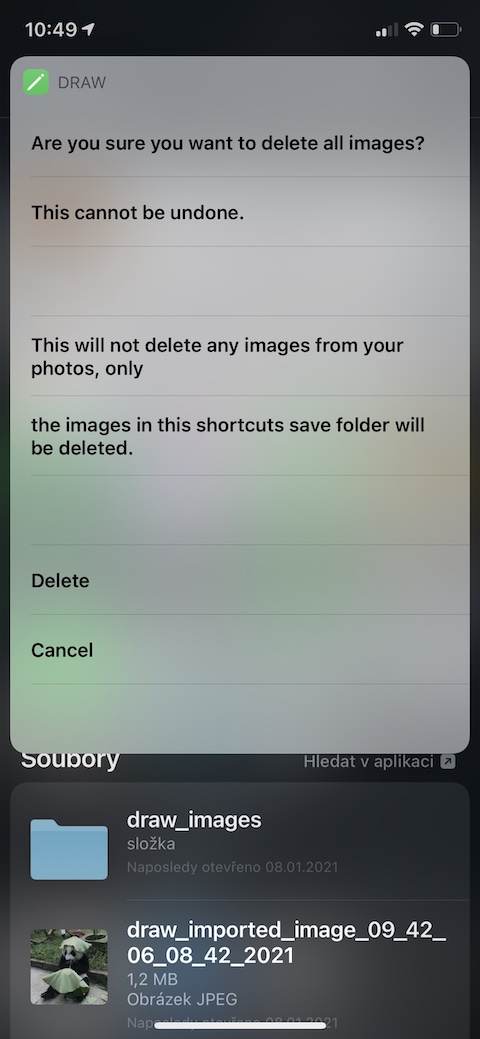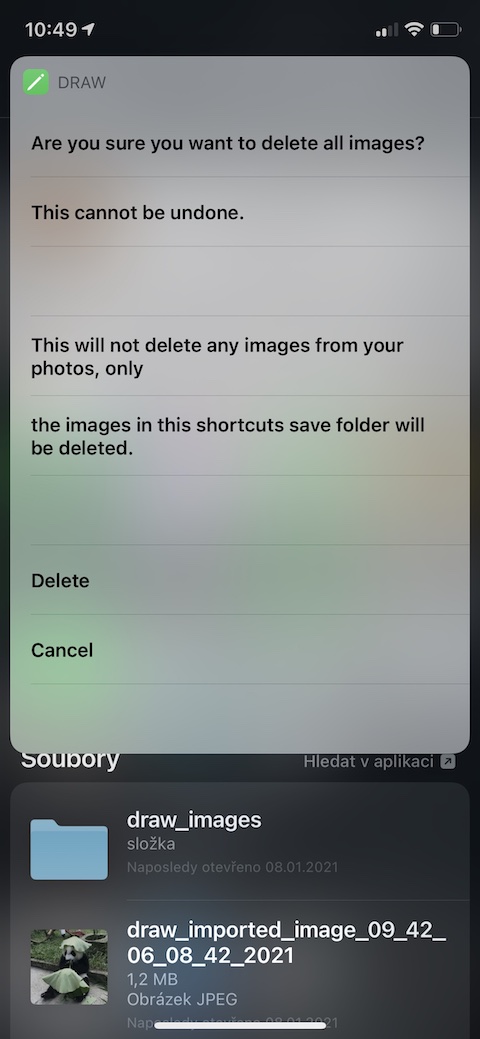Maalmahan, waxaa mahad leh horumarka tignoolajiyada, waxaan samayn karnaa ku dhawaad waxqabad kasta oo ku saabsan iPhonesyadayada. Waxa ka mid ah hawlaha uu iPhone-kaagu xamili karo, iyo waxyaabo kale, sidoo kale waa sharraxaadda faylasha PDF. Ma rabto inaad ku socodsiiso sharraxaadda Faylasha asalka ah wax ka beddel kasta? Ku rakib talefankaaga gacanta jid gaaban oo lagu magacaabo Draw, kaas oo si weyn u dedejin doona una fududayn doona hawshan.
Waxay noqon kartaa ku xiiseeya

Jidka gaaban ee la yiraahdo Draw wuxuu si toos ah ula shaqeeyaa sifada tafatiran ee ku jirta abka iphone-ka ee sawiradaada iyo faylalka asalka ah. Marka laga soo tago in laguu oggolaado inaad isla markiiba bilowdo sawiridda iyo sharraxaadda faylashaada PDF, Jidka gaaban ee Sawirku wuxuu u adeegaa dhowr ujeedo oo kale. Waxaad arki kartaa sawirada aad samaysay adigoo isticmaalaya habkan gaaban, tirtir dhammaan sawirada la tafatiray, ama laga yaabaa inaad dhoofiso ama soo dejiso sawirada. Jidka gaaban wuxuu u shaqeeyaa si degdeg ah, la isku halleyn karo oo aan wax dhibaato ah qabin. Haddii aad ka doorato sawir cusub oo ka mid ah liiska, waxaad kala dooran kartaa abuurista sawir gebi ahaanba cusub iyo inaad sharaxdo faylka loo yaqaan 'PDF file' ee laga soo doortay abka faylalka asalka ah ee iPhone kaaga. Haddii aad rabto inaad isticmaasho jidka gaaban si aad u sawirto oo aad sawirto sawirada gallerykaaga, dooro soo dejinta sawirada shayga ku jira liiska.
Jidka gaaban ee sawirku wuxuu u baahan yahay gelitaanka iphone-ka sawirradiisa hooyo iyo abka faylalkaaga. Si aad u rakibto, fur isku xirka soo dejinta gaaban ee biraawsarkaaga shabakadda Safari ee iPhone-ka aad rabto inaad isticmaasho furaha gaaban. Sidoo kale, hubi inaad awood u yeelatid rakibidda iyo isticmaalka dariiqyada gaaban ee aan la aamini karin ee Settings -> Shortcuts.